Hur man tar bort Hangouts-foton 2022
När du gör listan över de bästa apparna för meddelanden och dela media, inte lägga till hangouts till listan kommer att vara en orättvisa.
Miljarder människor använder appen dagligen för deras personliga bruk eller för deras affärsmotiv och dela ett gäng media dagligen.
Det som är bra med Hangouts är det appen lagrar media i ditt Google-konto som har delats via sin server. Detta minskar ditt arbete eftersom du inte behöver lagra filen på din enhet för framtida användning.
Men tycker du inte att det är ganska rörigt att hålla all media delad med Hangouts alltid lagras i Google?
Jag menar, vad är poängen med att hålla media överförd för 2-3 månader sedan, eller kanske ett år sedan? Eller media som du mycket väl känner inte kommer att vara till någon nytta nu. Det är inte bara meningslöst att behålla de gamla Hangouts-posterna utan det orsakar problem när du letar efter fotot eller videon i Google som du faktiskt behöver.
Så låt oss se hur man tar bort Hangouts-foton som helt enkelt är värdelösa för dig med dessa enkla steg nedan.
Innehåll
Hur man tar bort Hangouts-foton från webbläsaren (video)
Det är inte möjligt att radera de delade Hangouts-foton och -videorna inifrån Hangouts-appen. Men detta komplicerar inte borttagningsprocessen alls. Bara några få steg ska följas och uppgiften är klar.
1. Använd valfri webbläsare på ditt datorsystem, öppna Googles albumarkiv.
2. Här ser du de olika albumen som består av bilder. Ett av albumen kommer att presenteras med namnet hangouts. Klicka bara på öppna den mappen.
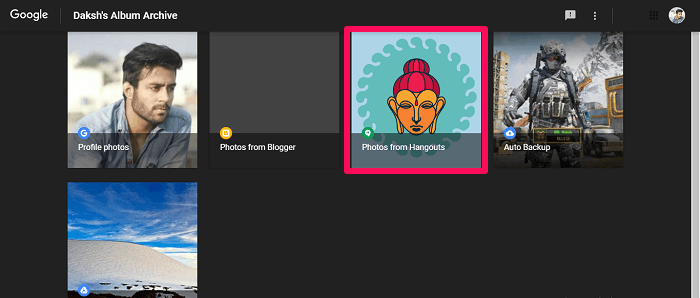
3. Nu kommer du att se listan över alla personer som du har skickat bilderna till på Hangouts. Klicka på mappen som du vill ta bort bilderna för.
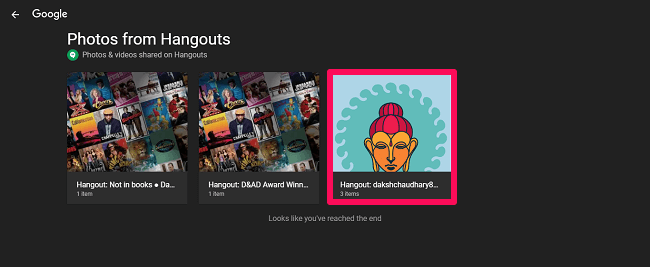
3. Alla media som skickas kommer nu att visas på skärmen. Klicka på 3-punkter alternativet längst upp till vänster på skärmen och klicka sedan på Radera album, om du vill bli av med allt lager som finns i det albumet.
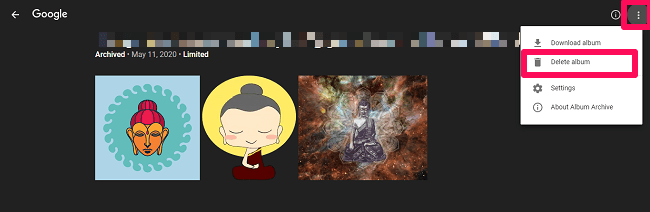
4. Klicka slutligen på RADERA för att bekräfta raderingen av alla media i det albumet.
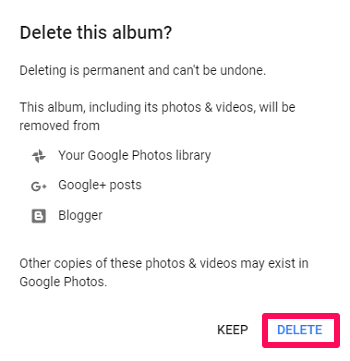
Tycker du att det är en dålig idé att bli av med alla bilder genom att ta bort albumet och att du kanske behöver några av bilderna i framtiden? Vad sägs om att ta bort vissa bilder och låta de andra vara som de är?
Istället för att klicka på ikonen med 3 punkter och välja alternativet för att ta bort albumet, klicka på bilden som du inte vill ha längre. När bilden har öppnats, klicka på 3-punktersymbolen längst upp till höger och klicka på Radera foto.
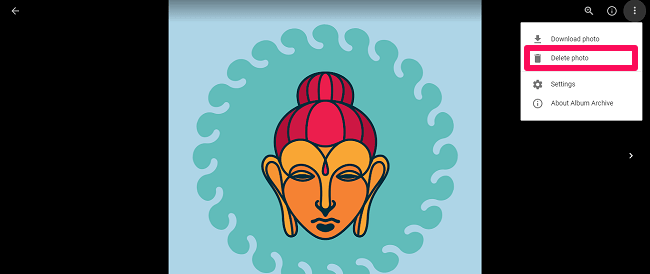
Klicka slutligen på DELETE för att flytta fotot till papperskorgen.
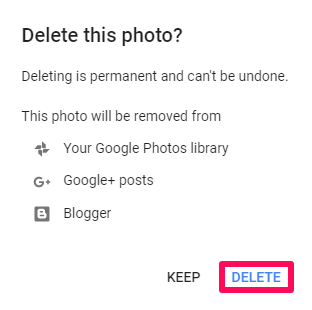
Se vår video för att se stegen i aktion:
Använda mobiltelefoner
På samma sätt för att ta bort bilderna från Hangouts-mobiltelefonen måste du följa samma steg som nämns ovan. Det finns ingen separat metod för att göra det med mobilappen i Hangouts.
Överväg att titta på den här videon om du har problem med att ta bort foton med dessa steg.
Gillade du min instruktionsguide?
Här vill vi vila vår artikel i hopp om att du äntligen kunde veta hur man tar bort Hangouts-foton.
Hangouts är en allsidig app som låter dig chatta med dina vänner, låter dig lyssna på ljudsamtal och även videosamtal precis som FaceTime.
Så om du inte har provat de här fantastiska funktionerna i Hangouts än, gå bara och prova dem.
Senaste artiklarna